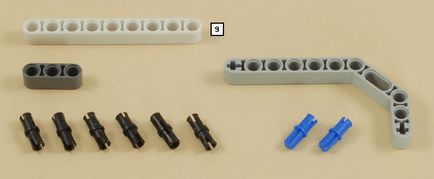vonalkódolvasó „a robot lego nxt 2
Mindsorms verzió lego NXT 2.0 (változat 8647)
A komplexitás az építési, programozás:

Ez a szkenner Tartalom utánozza a funkció a típusú lézer vonalkódolvasó, amely meg fogja találni a kontroll boltban. Ez a felismerés és a szkennelés mind az öt elem a jobb oldalon, ahogy elhalad az érzékelő elé, úgy, hogy minden elem a „vonalkódos” alján váltakozó fehér és fekete (vagy üres) sugárzás. Mindegyik elem saját vonalkód, amely csak a számát fehér csíkok (2-6).
Elemek átvihető gyorsan a szenzor, csúszó őket a „számláló” a felületet, és átvizsgálja őket NXT megjeleníti az elemet, és az ár a kijelzőn, és figyelemmel kíséri a teljes értékű „vásárol”, ahogy folyamatosan pásztázó termékeket.
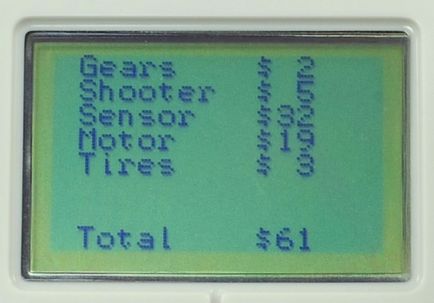
NXT elemeket jeleníti meg, mivel azok szkennelt és nyomon követi a teljes értéke minden vizsgált terméket.
Ugyancsak tartalmazza a program használata NXT és utasítások rögzítésére az érzékelők adatai az adatállományban, töltse le a számítógépre, és a menetrend meg egy táblázatkezelő programban.
Ez segít megérteni, hogy az érzékelő reagál a nagy mintavételezési sebességgel ilyen helyzetben.
Lépésről lépésre összeszerelés Lego szkenner




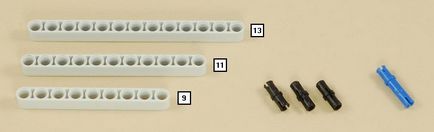


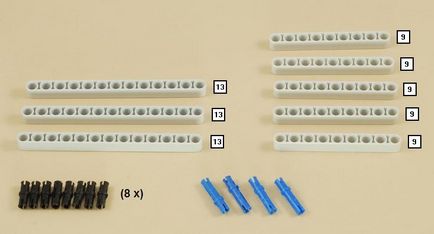












Megjegyzés: Használhatja akár az NXT elem vagy AA elem.
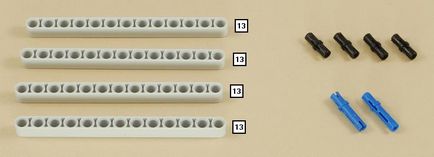





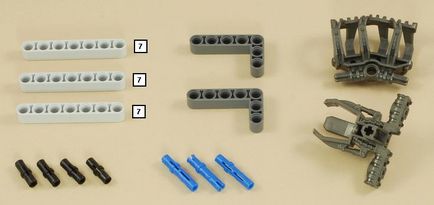









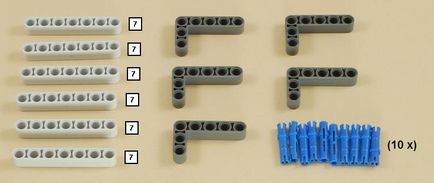




Ebben a lépésben létrehozunk egy kalibrációs lemez, amelyeket a program elején kalibrálásához fehér fényerő segítségével a színes érzékelő.
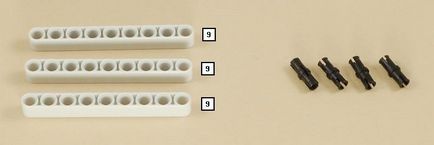


Programozható vonalkódolvasó
Letöltése és feltöltése programot
Használja CheckoutScan program vezérléséhez a szkennert. Kezdetben a program, ha a megfelelő utasítást úgy tűnik, hogy fedezze az érzékelő kalibrációs lemezt az ábra szerint, majd nyomja meg az enter gombot, hogy a program fényességét méri a fehér fény.
Burkolati lemez kalibrációs érzékelőt.
Amikor ellenőrzi az elemeket, amiket szeretne beolvasni kevesebb, mint egy második, valamint arról, hogy a fehér csíkok a vonalkód irányára merőleges a betét, úgy, hogy lehet számítani, ahogy áthalad rajta. Ha a lapolvasó megállapítja csak egy fehér sáv alatt az idő próbáját, ez magában foglalja egy elemmel beolvasott rosszul, és így egy hibajelet.
Fontos: Ha nem sikerül a szkennelés tárgyak (hibajel, vagy az árut egyáltalán nem ismeri, vagy helytelenül ismeri), valószínűleg probléma beavatkozás mennyezet. Lásd. Az alábbiakban megoldásokat.
Hogyan kerüljük el a beavatkozást a mennyezetről
CheckoutScan program működik kimutatására és számlálására fehér gerendák a „vonalkód” a tárgyakat, és ez így egy egyszerű fényerő teszt segítségével egy színt érzékelő a „Light Sensor” módban. Ezért szüksége van egy fehér fényerőt a fény, hogy sokkal több, mint egy üres háttér olvasás. Ha a lámpát a szobában, közvetlenül fölött vagy mellett a szkenner a háttérben olvasás lehet túl fényes, ami objektumokat nem lehet beolvasni vagy érvénytelen szkennelés (hang hiba). Ha ez megtörténik, két dolgot tehetünk:
1. Állítsa a szkenner helyen, nem közelíti meg a felső határt. Annak érdekében, hogy talál egy jó helyet, akkor fénymérő program, amely folyamatosan mutatja a fényerő mért, és próbálja megtalálni a helyet, ahol az üres háttér szerint kevesebb mint 75% -a olvas kalibráló lemez a helyén. vagy
2. Átalakítás szkenner kilépési oldalán orientáció, ahol az érzékelő jelzi a színes oldalon, az alábbi utasításokat. Az érzékelő mutat az oldalra, nagyon valószínű, hogy vegye fel semmilyen zavaró fényerejét a szobában.
Grafikus mérők számítógépén
Amikor dolgozik egy szenzor, ami visszaadja a folyamatos olvasás, és amikor gyorsan készíthetünk adatmintákat, akkor hasznos lehet, hogy a menetrend leolvasott szenzorok által, amely segít megérteni, hogyan reagálnak az érzékelőt és minden visszaadott értékek a különböző situatsiyah.DataLogLight program „adatgyűjtő” eszköz, amely felhasználható rögzítésére leolvasott érzékelő színe a fényérzékelő módot a NXT adatfájlt. Ez segíthet, ha írásban a saját programok használata datchiki.Instruktsii hogy kövesse leírják, hogyan lehet feltölteni az adatállományban a számítógépén és a grafikon egy táblázat segítségével.
Megjegyzés: DataLogLight program nem igényel, vagy a "Adatgyűjtés" funkció NXT-G 2.X Software LEGO Education. Úgy fog működni minden szoftver NXT szoftver színérzékelővel támogatás (és könnyen módosítható más típusú érzékelő).
Például grafikon készült Microsoft Excel a PC szerint a gyűjtött adatok a vizsgálat során a „Motor” tételt (5 fehér oszlopok) az alábbiakban mutatjuk be.
Ahhoz, hogy használni DataLogLight programot, és hozzon létre egy grafikont, akkor tegye a következőket:
1. Töltsd le az elem valóban készen áll együttműködni a szkenner fizetéshez, és futtassa DataLogLight leírjuk. Körülbelül fél másodperccel a rajt után, a program hangjelzést ad, amikor elkezdi az adatok gyűjtését. Amikor meghallja a hangjelzést, olvassa be az elemet. A program hangjelzést újra 1 másodperc múlva, ha már nem gyűjt adatokat. A program a leolvasás, amilyen gyorsan csak lehet 1 másodpercig, majd írja őket egy adatfájlt a NXT.
2. Csatlakoztassa a NXT a számítógéphez USB vagy Bluetooth, majd nyissa meg a memória lapot a NXT ablak a program ellenőrzése NXT, az alábbiak szerint.
4. Válassza ScanData.txt fájlt, kattintson a Letöltés gombra a fájl letöltéséhez a számítógépére. A rendszer kérni fogja, hogy válasszon egy helyet a fájl mentéséhez (Desktop egy jó dolog).
6. Ha van egy táblázatkezelő program, például a Microsoft Excel, akkor importálja az adatokat, vagy annak érdekében, hogy könnyen nyitható a chat, zárja be a ScanData.txt fájlt, nevezd át „ScanData.csv”. Kattintson duplán a CSV ( „vesszővel elválasztott érték”) fájl megnyitásához közvetlenül az Excel (vagy más táblázatkezelő).
7. Válassza Két oszlopot egy táblázatba, vagy egy részét a kívánt adatokat a grafikonon, majd helyezze be a „Scatter” táblázat. Ez a rendszer úgy értelmezi az első oszlopban az „x” értéke, és a második oszlopban a megfelelő „y” értéke, hogy szeretnénk itt.
8. Formázza a menetrend, mint kívánatos. Például egy minta fenti grafikon a tengely, és hozzáadja a grafikon címkék és adatok markerek.
tanulási célok
Alternatív utasítások Fekvő szkenner
Ha problémája van a mennyezethez, hogy megakadályozzák a szkennert dolgozó fizetéshez, vagy ha úgy tetszik az irányt a tájékozódás a scan, itt van az utasításokat átalakítani a szkenner irányába orientáció.


Végezze 1-5 alapvető fenti utasításokat, vagy szétszerelni lépéseket 6-9 bélés fel a lapolvasó, hogy megkapja a táblához szkenner, az alábbiak szerint.


Megjegyzés: Használhatja az NXT akár elem vagy AA elem.